Hướng dấn cách xem lại, trích xuất camera hành trình nhanh nhất
Nội dung bài viết
Hướng dẫn cách trích xuất camera hành trình
Camera hành trình được lắp đặt trên ô tô, xe máy có tác dụng quay lại toàn bộ quá trình di chuyển của chủ thiết bị tham gia giao thông. Trong trường hợp bạn muốn trích xuất dữ liệu camera hành trình để xem lại video khung cảnh đường đi hoặc phục vụ trong những tranh cãi đối với sự cố giao thông thì cần thực hiện bằng những cách dưới đây.
Tìm hiểu về file lock trên camera hành trình
Khi sử dụng camera hành trình vẫn ít người biết đến tính năng file lock của nó. File lock hay còn gọi là chế độ bảo vệ hình ảnh của camera hành trình. Khi file lock được kích hoạt thì mọi dữ liệu về hình ảnh camera ghi nhận sẽ được bảo vệ một cách tốt nhất. Chẳng may bạn quên không lưu, tải về thiết bị xem của mình thì vẫn có thể xem được. Ngoài ra, hình ảnh khi bật file lock cũng không thể xóa hay ghi đè. Điều này là vô cùng hữu ích khi không may xảy ra tai nạn cần cung cấp bằng chứng cho công an hay muốn giữ lại những hình ảnh đặc biệt.
.png)
File lock được kích hoạt khi nào
Camera hành trình được trang bị một loại cảm biến hiện đại tên là G-Sensor. Đây là cảm biến có khả năng phát hiện ra va chạm hay khi có những chuyển động đột ngột và đáng kể thì file lock sẽ được kích hoạt, khóa mọi cảnh quay được ghi lại để đảm bảo nó được giữ lại sau này.
Trích xuất file lock camera hành trình
CarAssist là một phần mềm chuyên dùng để đọc và quản lý mọi video camera hành trình dành cho ô tô. Ngoài việc giám sát, định vị xe từ xa thì bạn có thể xem lại video và tải video về thiết bị của mình. CarAssist có thể dễ dàng tải về trên Appstore với hệ điều hành iOS và CH Play với hệ điều hành Android. Thông qua CarAssist bạn có thể trích xuất file lock qua những bước sau:
- Bước 1: Tải CarAssist
- Bước 2: Kích hoạt tính năng phát wifi trên camera hành trình rồi kết nối với điện thoại
- Bước 3: Ở mục DVR trong CarAssist chọn Remote Files, sau đó chọn Locked File
- Bước 4: Sau khi chọn Locked File sẽ hiện ra danh sách tất cả các file khóa. Bạn muốn chọn file nào thì chọn Loop File.
- Bước 5: Nhấn giữ vào video chọn để tải.
.png)
Cách xem lại camera hành trình trực tiếp
Camera giám sát thực tế cũng là những thiết bị ghi hình và lưu trữ hình ảnh. Trên đó được tích hợp sẵn một màn hình hiển thị, bạn có thể xem trực tiếp qua màn hình đó một cách nhanh chóng. Tuy nhiên khi bạn muốn xem lại camera hành trình trên các thiết bị khác như điện thoại thông minh, máy tính bảng, PC,...thì có thể thực hiện qua những bước sau:
Cách xem lại camera hành trình trên điện thoại
Trên điện thoại bạn cần sử dụng một thiết bị đầu đọc thẻ có hỗ trợ đọc được thẻ nhớ trên camera hành trình. Khi cắm thẻ nhớ của camera hành trình cho vào thiết bị đầu đọc thẻ, rồi cắm vào điên thoại là bạn có thể xem lại hình ảnh trên camera hành trình. Ngoài ra, bạn có thể xem lại bằng cách sử dụng các ứng dụng quản lý camera hành trình như CarAssits. Chỉ cần kết nối cả 2 thiết bị qua wifi là bạn có thể xem lại hình ảnh một cách dễ dàng.
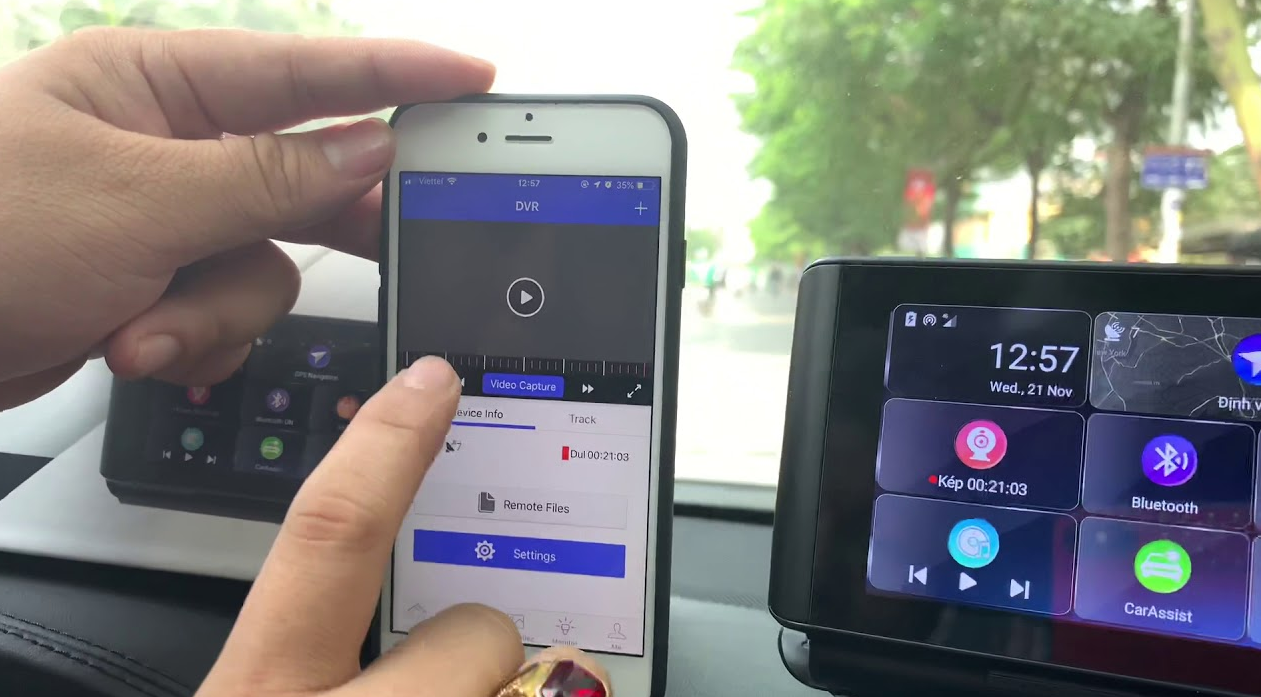
Cách xem camera hành trình Vietmap trên điện thoại
- Bước 1: Tải app phù hợp cho camera hành trình Vietmap của mình.
- Bước 2: Bật wifi của camera hành trình.
- Bước 3: Kết nối điện thoại với wifi vừa bật
- Bước 4: Xem lại hình ảnh, video bạn muốn.
Cách xem lại camera hành trình trên máy tính
Trên máy tính: bạn kết nối thông qua cổng kết nối HDMI. Tuy nhiên không phải loại camera hành trình nào cũng được tích hợp sẵn loại cổng HDMI này.
Cách xóa video camera hành trình đơn giản nhất
- Bước 1: Tải CarAssist
- Bước 2: Kích hoạt tính năng phát wifi trên camera hành trình rồi kết nối với điện thoại
- Bước 3: Ở mục DVR trong CarAssist chọn Remote Files, sau đó chọn Locked File
- Bước 4: Sau khi chọn Locked File sẽ hiện ra danh sách tất cả các file khóa. Bạn muốn chọn file nào thì chọn Loop File.
- Bước 5: Nhấn giữ vào video chọn để xóa.
Hy vọng bài viết cung cấp cho bạn những thông tin hữu ích về cách trích xuất camera hành trình.
Tham gia ngay hội nhóm FB về camera: Hội mua bán, trao đổi, tư vấn lắp đặt camera giám sát
Xem ngay: TOP 10 CAMERA AN NINH TRONG NHÀ & NGOÀI TRỜI TỐT NHẤT
----------------------------------------------
Fanpage Facebook hỗ trợ: Smartnew
Kênh Youtube review sản phẩm giá tốt: Smartnew
Website review các sản phẩm giá tốt : Smartnew

![[TOP 5] TAI NGHE BLUETOOTH ĐÁNG MUA NHẤT HIỆN NAY](http://smartnew.vn/images/news/2023/02/20/resized/linht2-3_1676881973.png)


















TVQuản trị viênQuản trị viên
Xin chào quý khách. Quý khách hãy để lại bình luận, chúng tôi sẽ phản hồi sớm